腾讯云安装iis的图文教程
腾讯云,不少企业已经开始使用腾讯云提供的云服务器、云数据库等服务了。一些刚刚开始使用腾讯云的网友,可能还不是很清楚腾讯云的具体操作方法,今天,我们就以腾讯云安装Internet Information Services(以下简称:iis)为例子为大家讲解一下。
特别提醒:大家在安装iis时不要在自己的电脑上安装杀毒软件否则可能会导致云服务器的远程登录端口,导致云服务器无法登录。
1. 点击Windows云服务器左下角“Start”菜单后的Server Manager按钮,打开“Server Manager”管理界面,如下图所示:
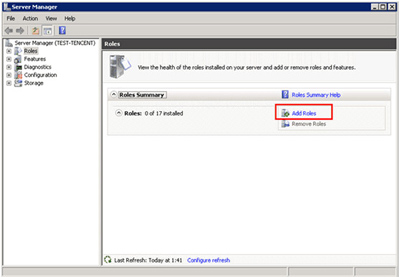
2. 点击“Add Roles”添加服务器角色,在这里选择Web Server(IIS),如下图所示
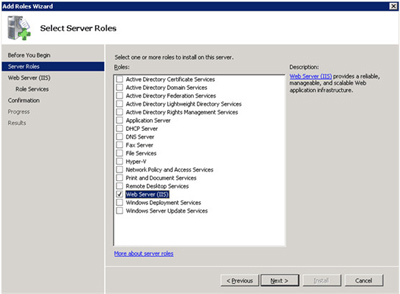
3. 点击下一步,在选择角色服务时,勾选“CGI”,如下图所示
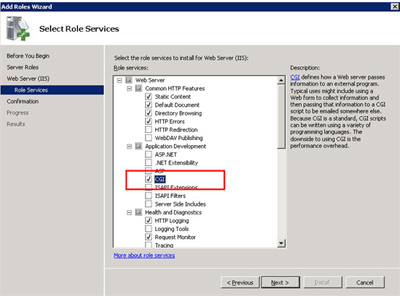
4. 设置完成后,点击“install”,完成安装。
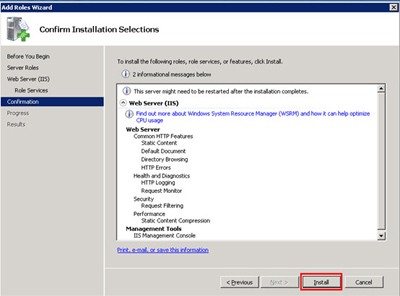
5. 在本地Windows机器的浏览器中,通过Windows云服务器公网IP查看IIS服务是否正常运行。
如果显示如下,说明IIS安装配置成功。
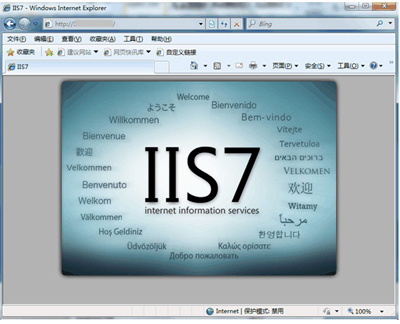
(资源库 www.zyku.net)
您可能感兴趣的文章
- 03-14腾讯云服务器优惠券代金券领取中心
- 09-12ckfinder_php_3.4.4 IIS 报错 无效请求 (Invalid requ
- 05-11FastAdmin 在 IIS 环境下伪静态如何配置?
- 05-09IIS8 通过web.config 实现http跳转到https
- 04-17IIS上部署MVC网站,打开后ExtensionlessUrlHandler-Inte
- 04-01IIS7 IIS 7.5下http 做301重定向到https
- 03-30Windows下IIS安装SSL证书并自动续期
- 03-11让IIS支持mp4等视频播放的设置方法
- 08-22腾讯云Linux系统云磁盘挂载教程
- 06-25腾讯云
- 04-07网易云音乐助眠解压小程序使用教程
- 12-09nginx错误502,503,504分析
- 02-24解决iptables -P INPUT DROP后无法联
- 07-04vivos10pro启用返回键教程
- 03-15微信小程序 onLoad 函数
- 01-11波菲特手机全能助手-波菲特手机全能助
- 01-12ckeditor编辑器的详细配置
- 01-11实时录音转文字-实时录音转文字应用软
- 03-10帝国CMS整合Discuz!7.2方法,完整双向同
- 04-21vivox60pro充电特效设置方法

最近更新
阅读排行
猜你喜欢
- 01-11豆豆抓娃娃-豆豆抓娃娃应用软件功能介
- 01-13iphone13怎么设置画中画
- 03-26vivox60pro相机全屏功能开启方法
- 10-29抖音作品仅自己可见方法介绍
- 01-13成语鉴宝-成语鉴宝应用软件功能介绍
- 10-24苹果手机怎样开启心动模式
- 10-28番茄小说看目录方法介绍
- 03-05荣耀50pro设置时间24小时制教程
- 09-17嘀嗒出行修改手机号步骤介绍
- 02-15华为mate40拦截响铃一声来电设置教程


